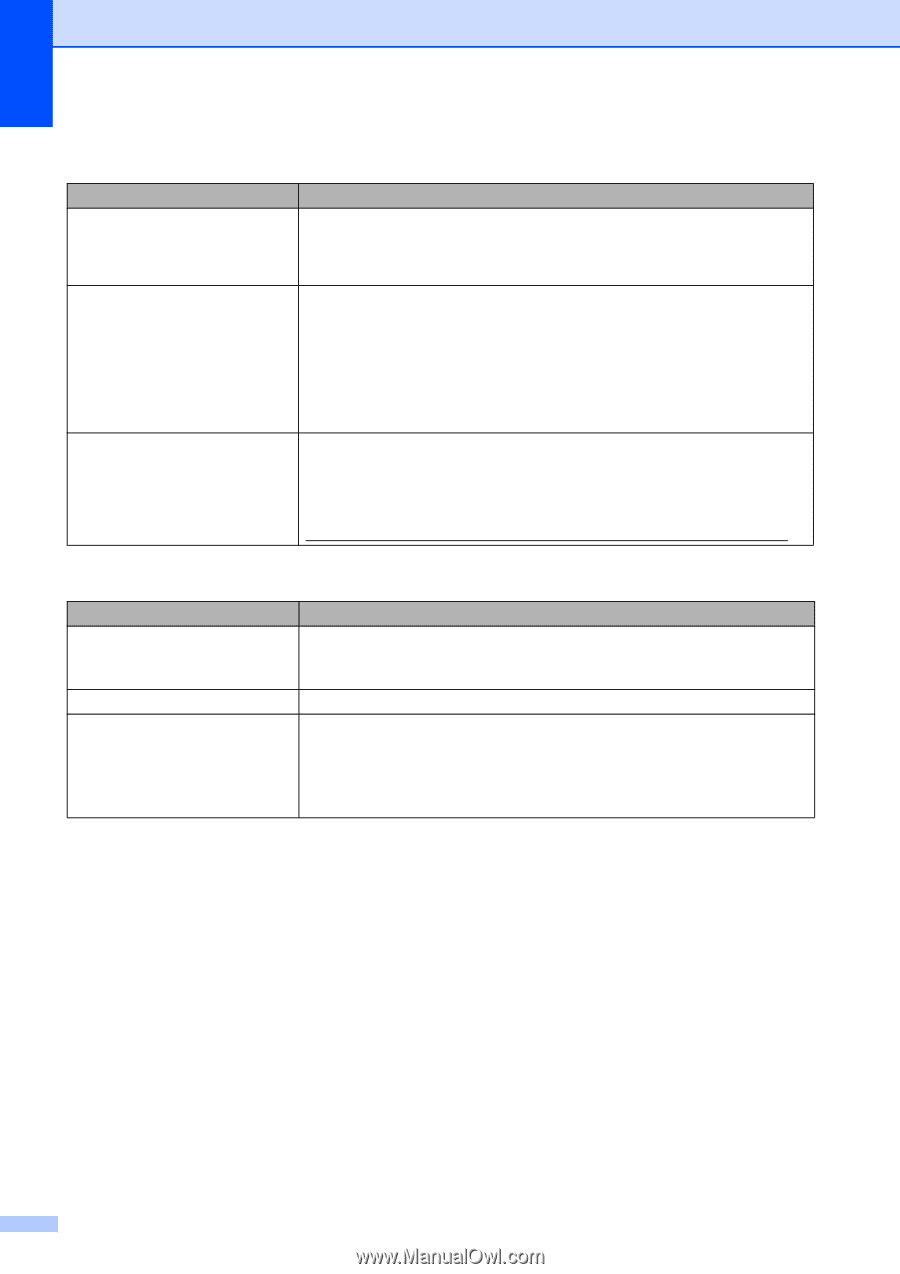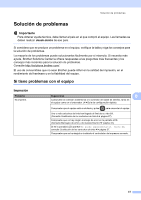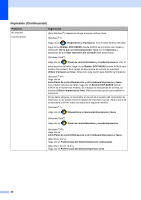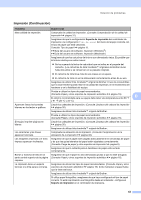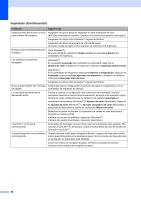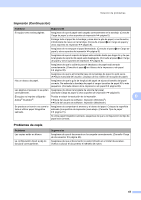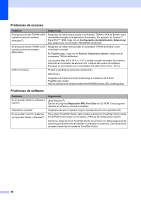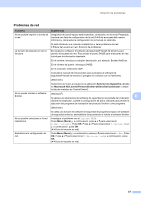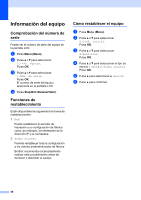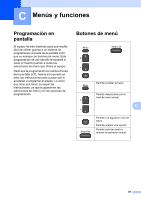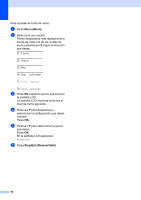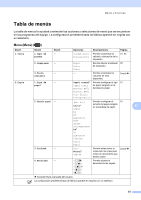Brother International DCP-J140W Users Manual Spainish - English and Spanish - Page 56
Problemas de escaneo, Problemas de software, Problema, Sugerencias, Configuración de digitalización
 |
View all Brother International DCP-J140W manuals
Add to My Manuals
Save this manual to your list of manuals |
Page 56 highlights
Problemas de escaneo Problema Se producen errores TWAIN o WIA cuando se inicia el escaneo. (Windows®) Se producen errores TWAIN o ICA cuando se inicia el escaneo. (Macintosh) OCR no funciona. Sugerencias Asegúrese de haber seleccionado el controlador TWAIN o WIA de Brother como controlador principal en la aplicación de escaneo. Por ejemplo, en Nuance™ PaperPort™ 12SE, haga clic en Configuración de digitalización, Seleccionar para seleccionar el controlador TWAIN/WIA de Brother. Asegúrese de haber seleccionado el controlador TWAIN de Brother como controlador principal. En PageManager, haga clic en Archivo, Seleccionar fuente y seleccione el controlador TWAIN de Brother. Los usuarios Mac OS X 10.6.x y 10.7.x también pueden escanear documentos utilizando el controlador de escáner ICA. uuGuía del usuario de software: Escanear un documento con el controlador ICA (Mac OS X 10.6.x, 10.7.x) Pruebe a aumentar la resolución del escáner. (Macintosh) Asegúrese de haber terminado la descarga e instalación de Presto! PageManager desde: http://nj.newsoft.com.tw/download/brother/PM9SEInstaller_BR_multilang.dmg Problemas de software Problema No se puede instalar el software ni imprimir. "Dispositivo ocupado" No se pueden imprimir imágenes en FaceFilter Studio. (Windows®) Sugerencias (Solo Windows®) Ejecute el programa Reparación MFL-Pro Suite del CD-ROM. Este programa reparará el software y volverá a instalarlo. Asegúrese de que no aparece ningún mensaje de error en la pantalla LCD. Para utilizar FaceFilter Studio, debe instalar la aplicación FaceFilter Studio desde el CD-ROM suministrado con el equipo. (uuGuía de configuración rápida) Asimismo, antes de iniciar FaceFilter Studio por primera vez, debe asegurarse de que el equipo Brother está encendido y conectado al ordenador. Esto le permitirá acceder a todas las funciones de FaceFilter Studio. 46